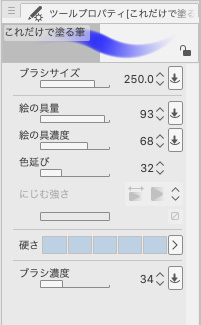イラストテクニック第175回/都嵩

第175回は、都嵩さんの登場です!CLIP STUDIO PAINTを使ったイラスト作成過程を紹介します。
都嵩
イラストレーター。
ソーシャルゲーム等のイラスト制作をしています。
pixiv
各項目のサムネイルをクリックすると、制作画面のスクリーンショットか、拡大画像を見ることができます。
ラフ

「冬の空気」をテーマにラフを考えます。
冬っぽいモチーフや衣装を画像検索して、描きたいもののイメージを固めます。
描くものはなんでも、なるべく写真を参考するようにしています。
同じモチーフで何枚も絵を描くとモチベーションが下がってしまうので、しっくり来なかったら全然違うモチーフや構図を改めて探して描くようにしています。
線画
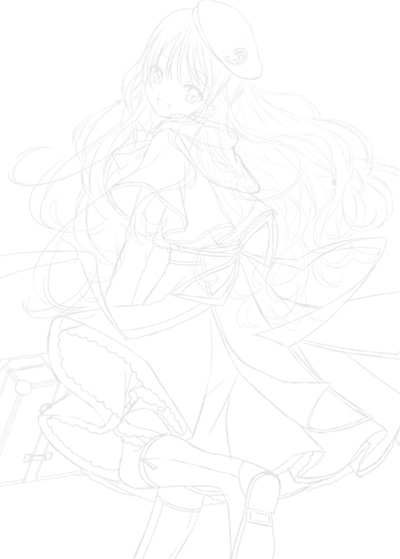
ラフが完成したらレイヤーをひとつのフォルダにまとめます。その上にレイヤーを新規作成し、白で全面塗りつぶしをして不透明度を下げます。
ぱっと見てどのレイヤーがラフかわかりやすいように構成し、線画作業中に補助線等を引きたくなった場合は、なるべくこのフォルダ近辺にレイヤーを作ります。

透明度の低いざらざらしたペンで線画を描いていきます。
髪の毛や服など、曲線ツールが使えそうなところはペンと質感を似せた曲線ツールで描きます。
最低限、顔の中身(目・眉・鼻・口)とそれ以外でレイヤーが分かれていれば問題ありませんが、今回は髪の毛が複雑なため手前・中央・奥で分けて作業していきます。


顔と髪の毛ができたら、色を塗らない部分を選択ツールで全て選択し、反転してから線画の下に作った新規レイヤーで塗りつぶします。
塗りつぶしたレイヤーは全ての線画作業が終わったら白色に変更します。
人物の線画が全て終わったら1つのフォルダにまとめ、フォルダを乗算モードにします。
色選びについて
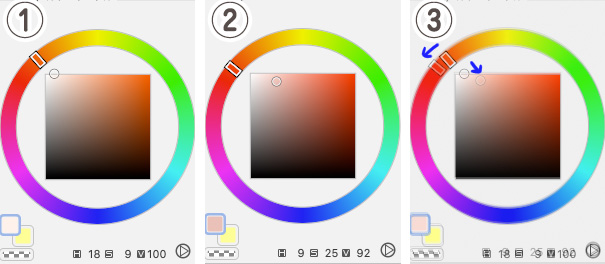
①肌のベース色
②肌の1影
③2色の位置関係
影の色を決めるときは、ベースと同じ色相の中から作ると鈍い色になってしまうので、必ず色相を動かします。
青~紫に向かって色相を動かして影色を作ります。
(黄色の影→赤っぽくする、緑の影→青っぽくする)
外側の四角(色相)と内側の円(彩度・明度)をだいたい同じくらいの角度動かせば、基本の影色が作れます。
ハイライトを作るときは逆方向(色相は黄色、彩度明度は左上)に向かって動かせば基本的な色が作れます。
一度で色がうまくきまらなかった場合は、色相・彩度・明度で色調整します。
背景

地形を黒でざっくり塗りつぶします。
空はグラデーションツールで塗るとのっぺりしてしまいます。
ですので、画面の1/4くらいの大きさのぼかしの強いブラシを使って、色を変えながらざっくりグラデーションにします。
地形レイヤーを複製して拡大、明るい水色で塗りつぶします。
ぼかし(ガウス)でほんのり光るようにします。
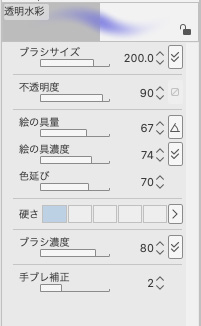
ぼかしで過剰にぼやけてしまうことも多いので、柔らかめの明度を下げた消しゴムも併用していきます。
基本的は通常モード、柄が入っている部分のみ乗算モードです。
薄い影、濃い影、ハイライトを基本として塗っていきます。


瞳は塗り終わったら線画ごとフォルダにまとめて、肌レイヤーにクリッピングします。
レイヤーを複製して髪レイヤーより上に置き、不透明度を下げます。
フォルダにレイヤーマスクを作成し、線画に沿って少し消します。
線画の調整
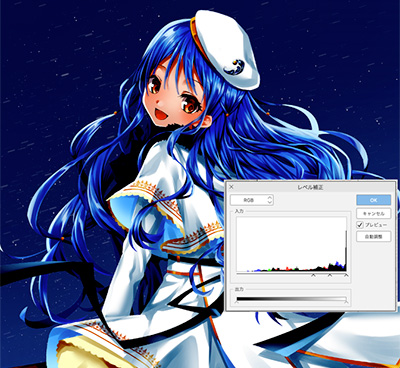

線画の色を変更したいので、線画レイヤーを結合し「輝度を透明度に変換」を実行します。
塗りの色をスポイトして近接している色に近くすると線画が馴染むので、今回はそれの略式をします。
塗りのレイヤーを複製・結合し、線画レイヤーの上に置きます。
レベル補正で色を調整してからガウス(ぼかし)で少しだけぼかし、不透明度を調整して線画レイヤーにクリッピングします。
気になるところだけ手塗りで色を調節します。
加工

・グロー効果(光って見える効果)
キャラクターのレイヤーを全て複製→結合します。
レベル補正をかなり濃いめにかけ、ガウス(ぼかし)をかけます。レイヤーモードをスクリーンにし、透明度を調整します。